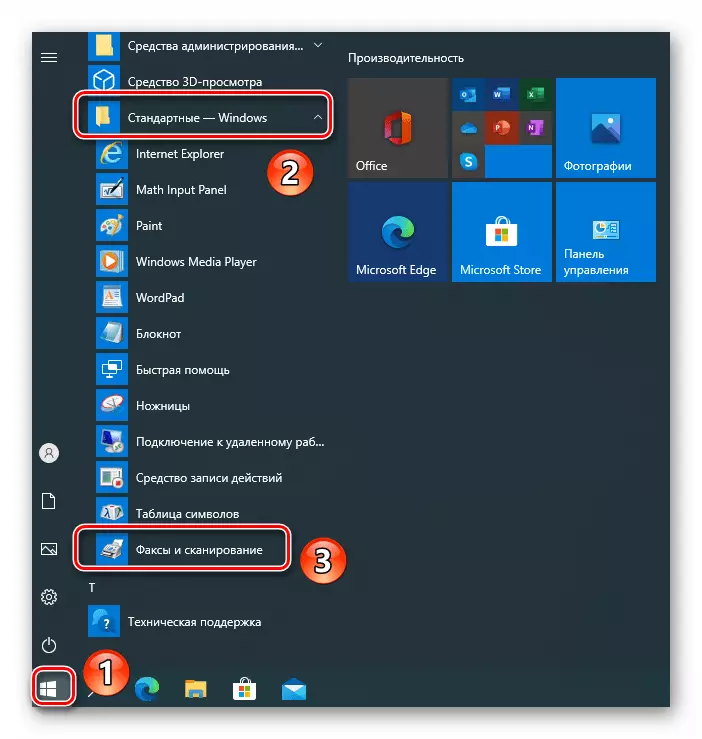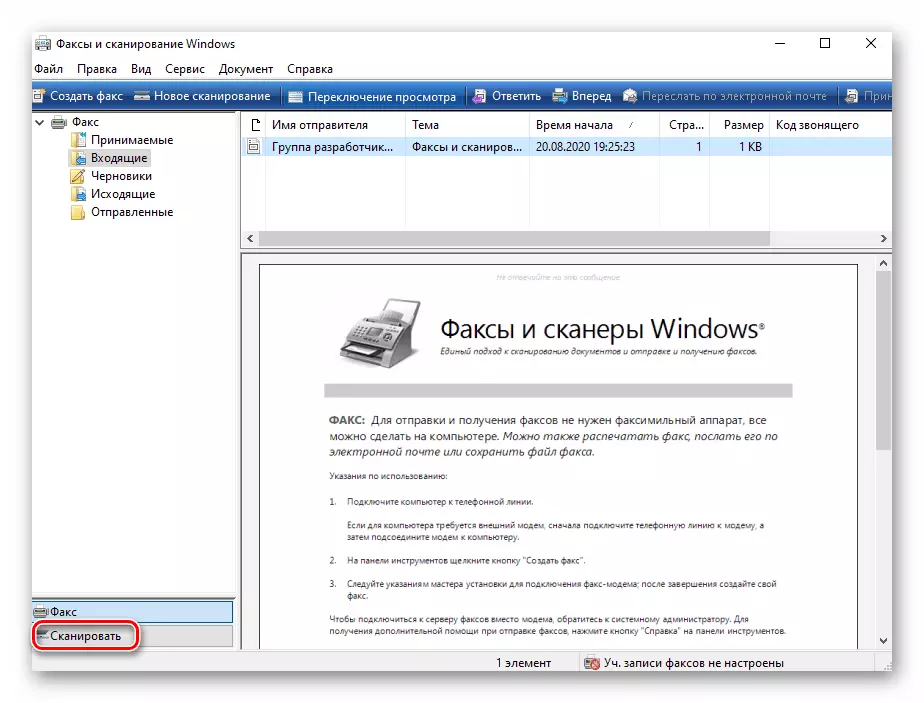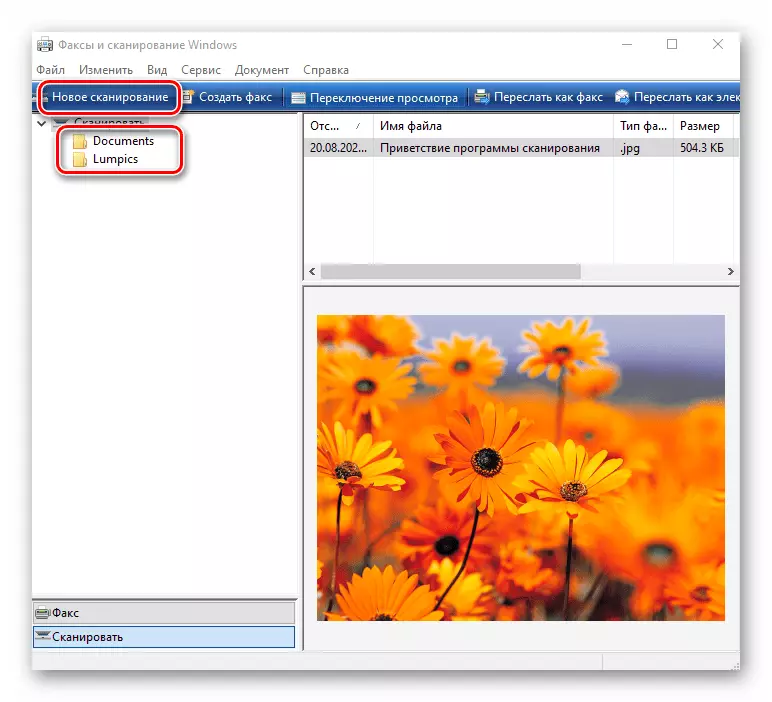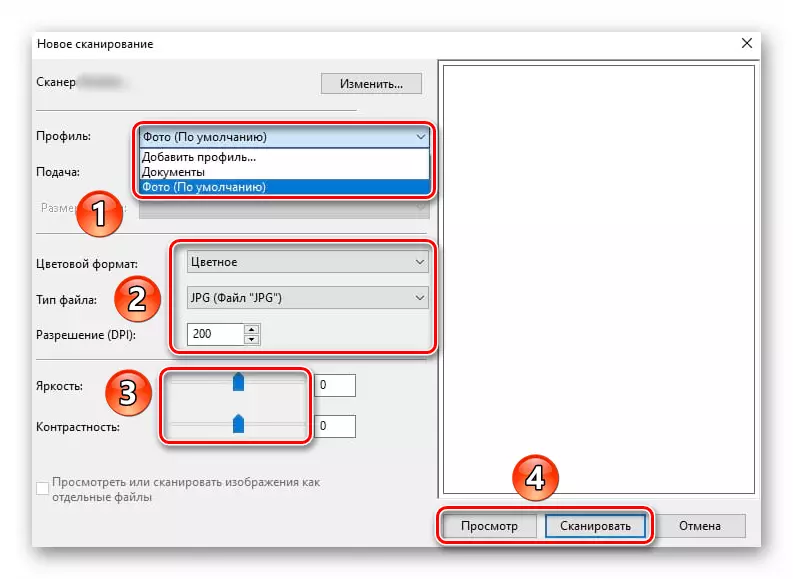ជំហានទី 1: ភ្ជាប់ខ្សែ
ដំបូងអ្នកត្រូវភ្ជាប់ម៉ាស៊ីនស្កេនទៅកុំព្យូទ័រឬកុំព្យូទ័រយួរដៃតាមរយៈខ្សែយូអេសប៊ីអេសអេសអេសអេសអេសអេសអេសអេស។ វាត្រូវបានផ្គត់ផ្គង់តាមលំនាំដើមពេញលេញជាមួយឧបករណ៍ដោយខ្លួនឯង។ ផ្នែកដែលយូអេសប៊ីយូអេសប៊ីស៊ាំនឹងឧបករណ៍ភ្ជាប់ទាំងមូល (BM) អ្នកគួរតែភ្ជាប់ទៅរន្ធឥតគិតថ្លៃរបស់កុំព្យូទ័រ។ ភ្ជាប់ចុងទីពីរនៃដោតទៅម៉ាស៊ីនស្កេន។
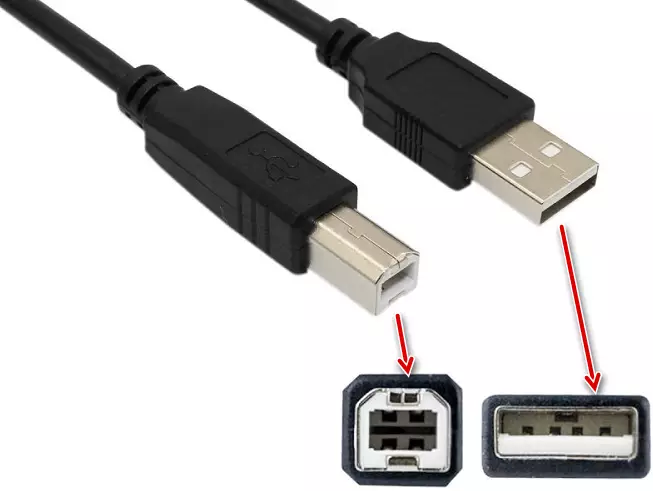
បន្ទាប់ពីនោះ, ភ្ជាប់ខ្សែបណ្តាញម៉ាស៊ីនស្កេនរបស់ម៉ាស៊ីនស្កេនចូលទៅក្នុងព្រីសូមចុចប៊ូតុងថាមពលនៅលើវាហើយទៅកាន់ជំហានបន្ទាប់។
ជំហានទី 2: បន្ថែមឧបករណ៍មួយទៅប្រព័ន្ធ
តាមរយៈការភ្ជាប់ឧបករណ៍ទៅនឹងកុំព្យួទ័រអ្នកគួរតែបន្ថែមវាទៅក្នុងប្រព័ន្ធ។ ក្នុងករណីខ្លះវាកើតឡើងដោយស្វ័យប្រវត្តិ។ ប្រសិនបើរឿងនេះមិនបានកើតឡើងអ្នកនឹងត្រូវបន្ថែមម៉ាស៊ីនស្កេនទៅក្នុងបញ្ជីឧបករណ៍ដែលបានភ្ជាប់ដោយដៃ។
- ចុចគ្រាប់ចុច "វីនដូ + ខ្ញុំ" បន្សំហើយបន្ទាប់មកនៅក្នុងបង្អួចដែលលេចឡើងចុចលើ "ឧបករណ៍"
- នៅផ្នែកខាងឆ្វេងនៃបង្អួចបន្ទាប់ជ្រើស "ម៉ាស៊ីនបោះពុម្ពនិងម៉ាស៊ីនស្កេន" ផ្នែកហើយបន្ទាប់មកចុចបន្ថែមម៉ាស៊ីនបោះពុម្ពឬប៊ូតុងម៉ាស៊ីនស្កេន។
- រង់ចាំមួយភ្លែតរហូតដល់វីនដូ 10 ស្កេនឧបករណ៍ថ្មីទាំងអស់។ ពេលខ្លះនីតិវិធីបញ្ចប់បរាជ័យក្នុងករណីនេះព្យាយាមចុច "ធ្វើបច្ចុប្បន្នភាព" ដើម្បីស្វែងរកឡើងវិញ។
- នៅទីបំផុតអ្នកនឹងឃើញឈ្មោះម៉ាស៊ីនស្កេនរបស់អ្នកនៅក្នុងបង្អួចនេះ។ ចុចលើវានៅពេលប៊ូតុងកណ្តុរខាងឆ្វេង, បន្ទាប់ពីនោះវានឹងត្រូវបានបន្ថែមទៅក្នុងបញ្ជីទាំងមូលខាងក្រោម។ ប្រសិនបើអ្នកជ្រើសរើសឧបករណ៍អ្នកអាចមើលឃើញលក្ខណៈសម្បត្តិរបស់វាឬយកចេញពីប្រព័ន្ធទាល់តែសោះ។
- បន្ទាប់ពីម៉ាស៊ីនស្កេនត្រូវបានភ្ជាប់ដោយជោគជ័យបន្តទៅជំហានបន្ទាប់។
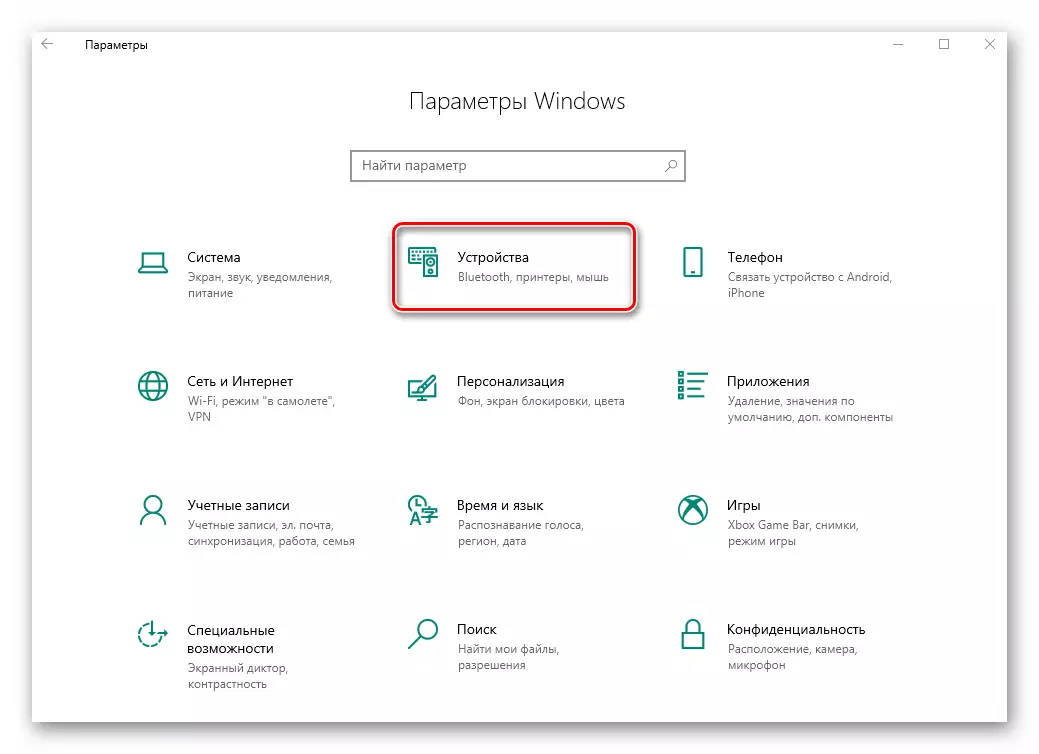
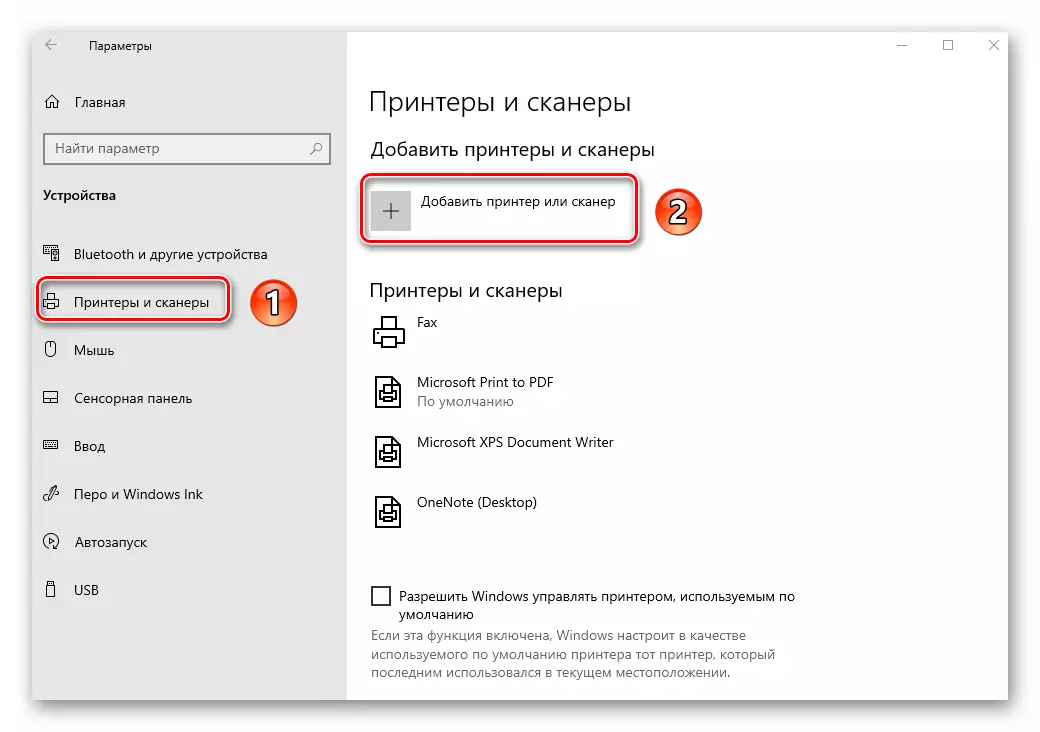
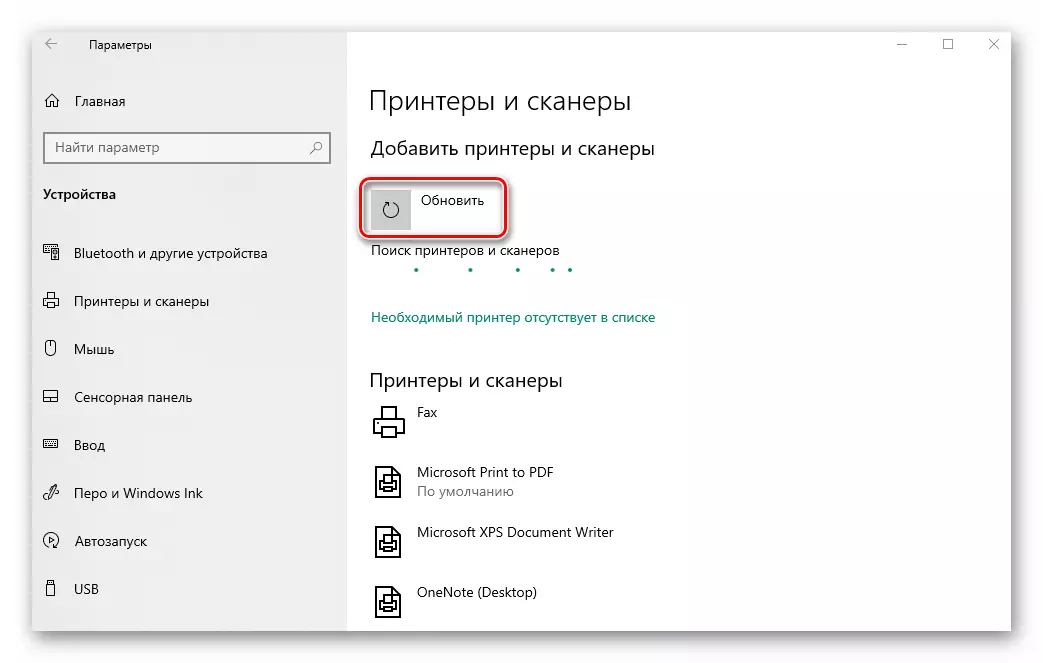
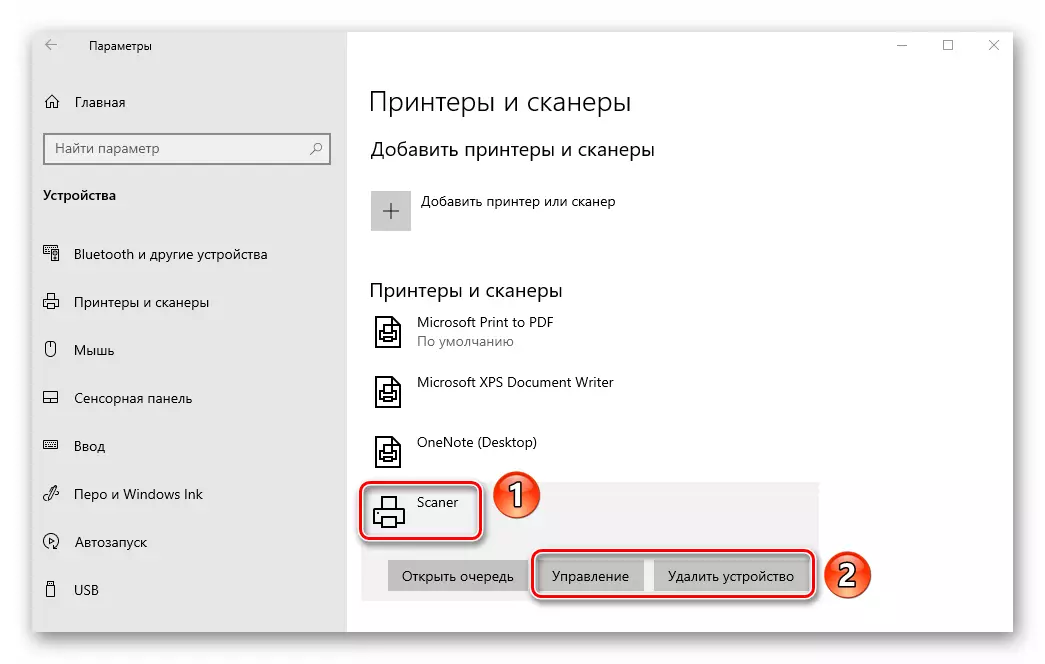
ជំហានទី 3: តំឡើងកម្មវិធីបញ្ជា
ក្រុមហ៊ុនផលិតម៉ាស៊ីនស្កេនស្ទើរតែទាំងអស់ត្រូវបានផ្គត់ផ្គង់ជាមួយនឹងឧបករណ៍ឌីសដែលមានកម្មវិធីចាំបាច់ដែលរាប់បញ្ចូលទាំងកម្មវិធីបញ្ជានិងកម្មវិធីស្កេន។ ប្រសិនបើសម្រាប់ហេតុផលមួយចំនួនអ្នកមិនមានអ្នកបើកបរនិងកម្មវិធីដែលភ្ជាប់មកជាមួយគួរតែត្រូវបានចុះហត្ថលេខានៅលើអ៊ីនធឺណិត។ អ្នកអាចធ្វើដូចនេះក្នុងវិធីសាស្រ្តជាច្រើនដែលអ្នកអាចរកបាននៅក្នុងអត្ថបទដាច់ដោយឡែក។
អានបន្ថែម: ទាញយកនិងតំឡើងកម្មវិធីបញ្ជា WIA សម្រាប់ម៉ាស៊ីនស្កេន
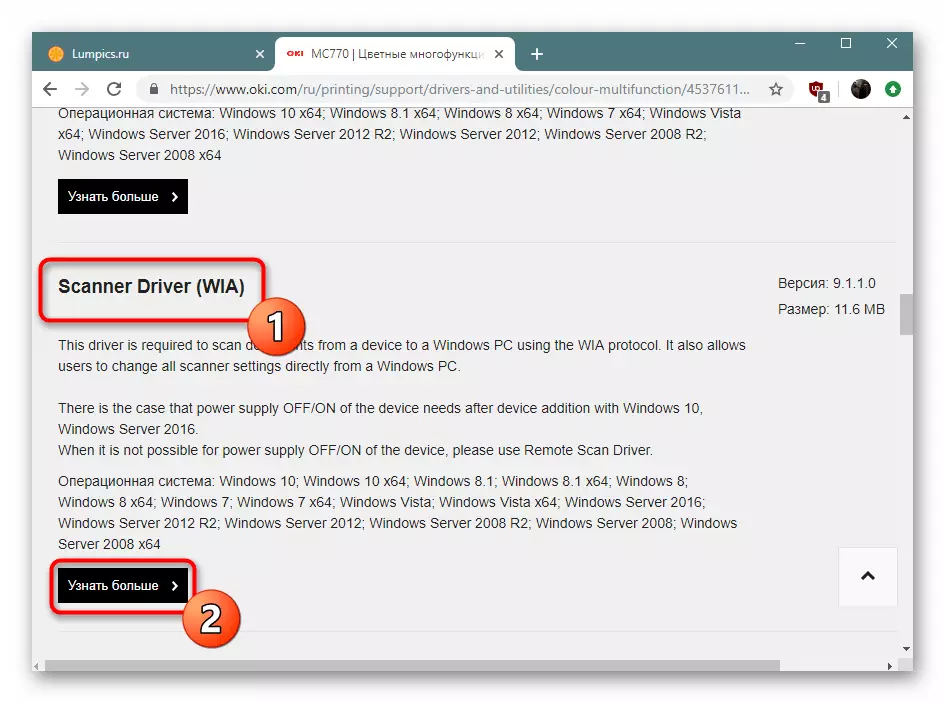
ជំហានទី 4: ការចាប់ផ្តើម
តាមរយៈការភ្ជាប់ម៉ាស៊ីនស្កេននិងតំឡើងកម្មវិធីបញ្ជាទាំងអស់អ្នកអាចទៅធ្វើការជាមួយវា។ អ្នកអាចស្កេនឯកសារដោយប្រើកម្មវិធីផ្សេងៗគ្នាដែលយើងបានប្រាប់អំពីពួកគេនៅក្នុងអត្ថបទដាច់ដោយឡែកមួយ។
អានបន្ត: កម្មវិធីសម្រាប់ការស្កេនឯកសារ
ប្រសិនបើអ្នកមិនចង់ងាកទៅរកកម្មវិធីបែបនេះទេអ្នកអាចប្រើកម្មវិធីដែលបានសាងសង់នៅក្នុងវីនដូ 10 ។ ធ្វើដូចនេះធ្វើដូចខាងក្រោម:
- បើកម៉ឺនុយ "ចាប់ផ្តើម" ហើយរំកិលពាក់កណ្តាលខាងឆ្វេងទៅបាតរបស់វា។ រកនិងបើកថត "ស្តង់ដារ - វីនដូ" ។ ពីម៉ឺនុយទម្លាក់ចុះជ្រើសទូរសារនិងស្កេន។
- នៅក្នុងបង្អួចដែលបើកសូមចុចលើប៊ូតុង "ស្កែន" ដែលមានទីតាំងនៅជ្រុងខាងឆ្វេងខាងក្រោម។ ដូច្នេះអ្នកប្តូរសូហ្វវែរទៅរបៀបដែលត្រូវគ្នា។
- ជាលទ្ធផលអ្នកនឹងឃើញបញ្ជីថតឯកសារដែលឯកសារស្កេននឹងត្រូវបានរក្សាទុក។ បើចាំបាច់អ្នកអាចបង្កើតថតឯកសាររបស់អ្នក។ ដើម្បីចាប់ផ្តើមធ្វើការជាមួយម៉ាស៊ីនស្កេនចុចប៊ូតុងស្កេនថ្មី។
- ជាលទ្ធផលបង្អួចនឹងបើកដែលអ្នកអាចជ្រើសរើសឧបករណ៍ (ប្រសិនបើអ្នកមានម៉ាស៊ីនស្កេនភ្ជាប់ជាច្រើន), ស្កេនប៉ារ៉ាម៉ែត្រស្កេននិងទ្រង់ទ្រាយពណ៌។ នៅពេលបញ្ចប់ចុចប៊ូតុង "មើល" (សម្រាប់វាយតម្លៃលទ្ធផលមុនពេលវាយតម្លៃ) ឬ "ស្កេន" ។
- បន្ទាប់ពីប្រតិបត្តិប្រតិបត្តិការព័ត៌មានដែលបានស្កេននឹងត្រូវបានដាក់នៅក្នុងថតចែករំលែកពីកន្លែងដែលអ្នកអាចផ្ទេរវាទៅផ្សេងទៀត។ សូមកត់សម្គាល់ថាបើចាំបាច់អ្នកអាចស្កេនឯកសារហើយដាក់មាតិការបស់វាភ្លាមៗទៅឯកសារ PDF ។ អំពីរបៀបអនុវត្តវាយើងត្រូវបានគេប្រាប់នៅក្នុងសៀវភៅណែនាំដាច់ដោយឡែកមួយ។
អានបន្ថែម: ស្កេនទៅឯកសារ PDF មួយ